Tombol Start Menu memang sudah dihadirkan lagi oleh Microsoft pada update Windows 8.1, namun secara default tombol start menu ini hanya akan menampilkan layar Start Screen ala metro ketika di-click.
Tetapi bagi yang menginginkan fungsi tombol start menu tradisional, pengguna bisa melakukan setting agar Start Screen menampilkan menu “apps” untuk mengembalikan cara kerja tombol Start Menu tradisional.
Lengkapnya berikut cara setting agar tombol start menu pada Windows 8.1 dapat menampilkan menu all apps.
- Pastikan anda berada pada Desktop UI. Jika anda masih berada dalama layar Start Screen, silahkan beralih dulu ke layar Desktop dengan cara menekan tombol berlogo “Windows” pada keywboard.
- Klik kanan pada Taskbar lalu klik “Properties”.
- Pada jendela “Taskbar and Navigation properties”,
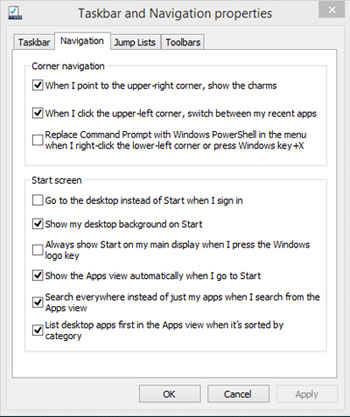
Pastikan beri centang pada kotak combo box:- Show the Apps view automatically when I go to Start: berfungsi untuk menampilkan daftar Apps pada Start Screen ketika tombol start menu di-click
- Search everywhere instead of just my apps: berfungsi menampilkan kotak pencarian untuk memfilter daftar Apps
- List desktop apps first in the Apps view when it’s sorted by category: berfungsi sebagai filter untuk menampilkan daftar Apps berdasarkan kategori.
- Simpan hasil konfigurasi setting yang telah dibuat dan silahkan coba lihat hasilnya dengan cara mengklik “tombol Start Menu“.
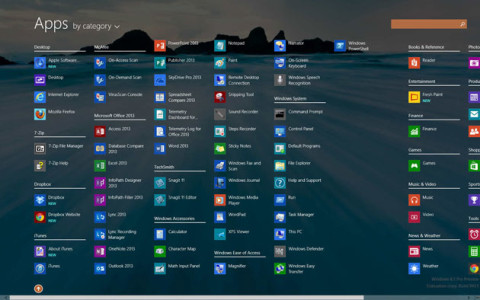
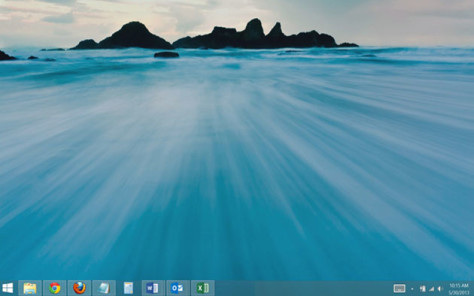
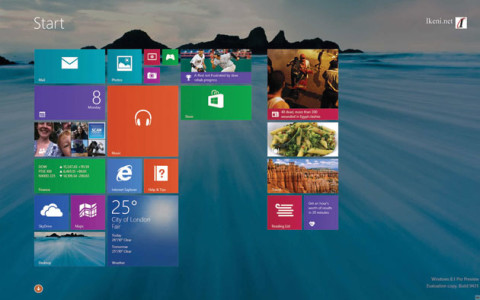
Min setelah restart, windowsnya bakal kembali ke awal ndak sih? jadi ke tampilan menu yang besar?
thanks atas informasinya gan
Makasih gan tutorialnya
Makasih min infonya. tar bisa dicoba dirumah, mudah2an berhasil
thanks tutorny gan, jdi agak simpel mau nyari programnya, hehe
thanks tutorny gan, jdi agak simpel mau nyari programnya, hehe lengkap superr